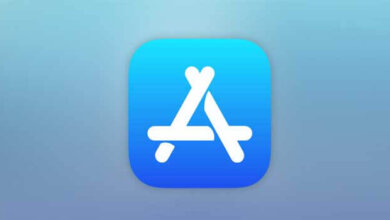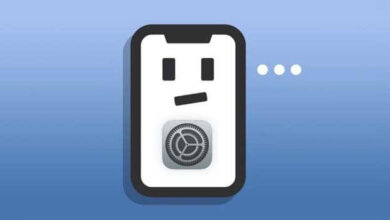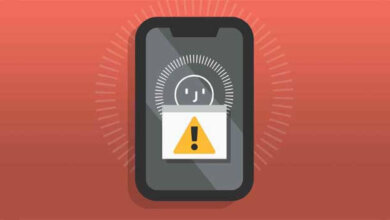iPhone無法開機怎麼辦?
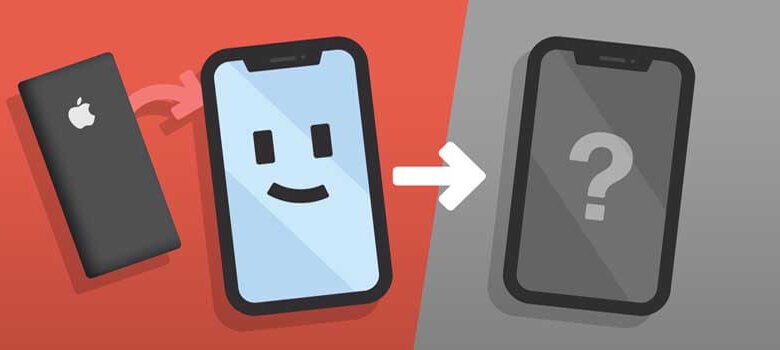
當我們遇到幾個關於我的iPhone無法開機的問題時,我們提出了這個指南。你可能會發現很多文章聲稱他們提供了這個問題的解決方案。然而,並不是所有的方法都是可行的和有幫助的。因此,我們提供本指南,以便您在新iPhone SE 2020無法啟動時有一些合理的解決方案。看看這個指南,你就有辦法讓你的iPhone重獲新生。
為什麼iPhone無法開機&有什麼症狀?
在解决我的iPhone SE無法開機或充電之前,我們必須首先瞭解問題的原因。如果您的手機隨機關機或重啓時間比平時長,則可能是裝置存在潜在的軟體或硬體問題。
在iPhone SE中,這個問題最為常見,而且裝置一直停留在黑屏上。用戶在嘗試更新或還原其裝置時遇到此問題。這背後的原因可能是:
- 錯誤的應用程式或損壞的檔案正在封锁裝置的最佳效能。
- 電池問題或電量不足。
- 系統配置不正確。
- 軟體相關問題
- 硬體損壞
要找出主要原因,您需要考慮最近在裝置中所做的更改。然後,我們就可以開始努力儘快解決問題了。在您認為您的裝置存在與硬體相關的問題之前,請確保查看以下提示。
檢查iPhone電池
這聽起來很明顯,但首先要檢查的是iPhone SE過熱而無法打開的電池。將iPhone插入充電器,讓其充電至少15到30分鐘。有一點可能是電池電量耗盡。充電後,iPhone可能會自動開機。充電時,確保充電器和電纜也正常工作。有時,當充電器或電纜出現故障時,iPhone無法充電,讓您覺得是電池有問題。
系統崩潰導致iPhone SE無法開機
有時,系統崩潰並導致黑屏問題,這在iPhone的一些實例中發生。幸運的是,我們可以嘗試三種方法來修復裝置。
方法一:重啓/強制重啓iPhone
有人說我的iPhone被水損壞了,無法開機。所以,當電池充電不起作用時,你需要重啓iPhone。只需按住側邊按鈕,直到滑塊出現在荧幕上。將滑塊拖到右側並關閉iPhone。
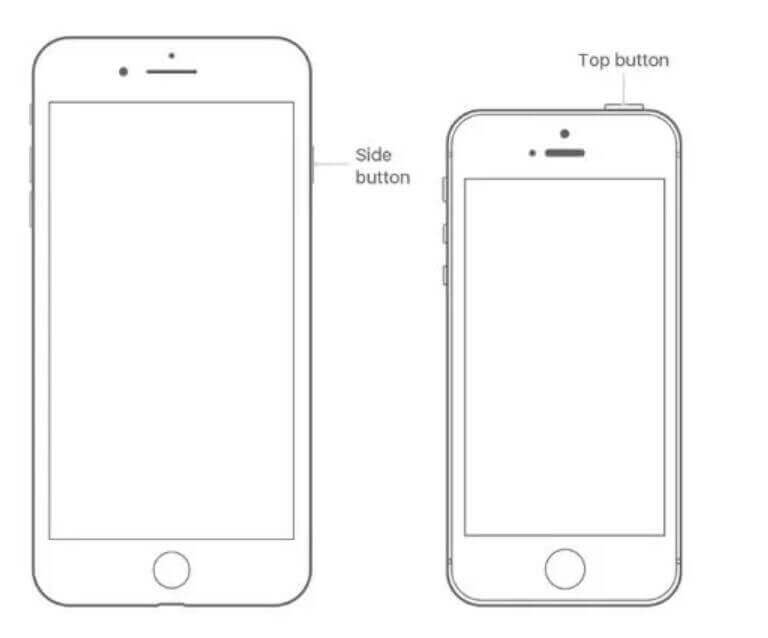
如果簡單的重啓不起作用,那麼我們可以在iPhone上執行強制重啓。要強制重新啟動裝置,請同時按下電源按鈕和Home按鈕。按住兩個按鈕,直到蘋果標誌彈出荧幕,然後放開它們。一旦iPhone完全關閉,請等待一段時間,然後再打開它。現在,看看iPhone能不能開機。
方法二:修復iOS
如果系統損壞或出現故障導致問題,則意味著您必須修復iOS。要瞭解如何修復無法開機的iPhone,可以使用iOS系統修復工具。該軟體專門設計用於修復iOS裝置上50多種不同類型的軟體相關問題。下載該軟體到您的系統中。安裝並完成安裝,並使用下麵給出的指南修復iOS。
- 運行該程式,然後在主荧幕上,按一下修復作業系統模式以修復所有與iOS相關的問題。將你的iPhone與系統連接,然後點擊“標準模式”按鈕啟動該過程。
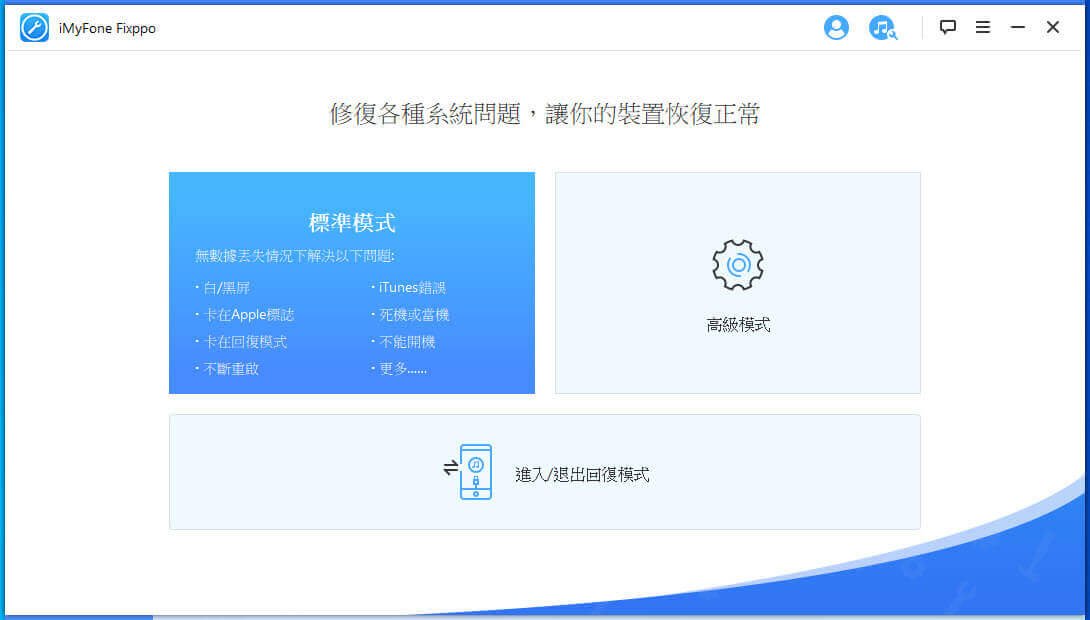
- 在修復之前,軟體將提示您下載適合您裝置的固件包檔案。按一下“下載”按鈕獲取檔案並等待行程完成。
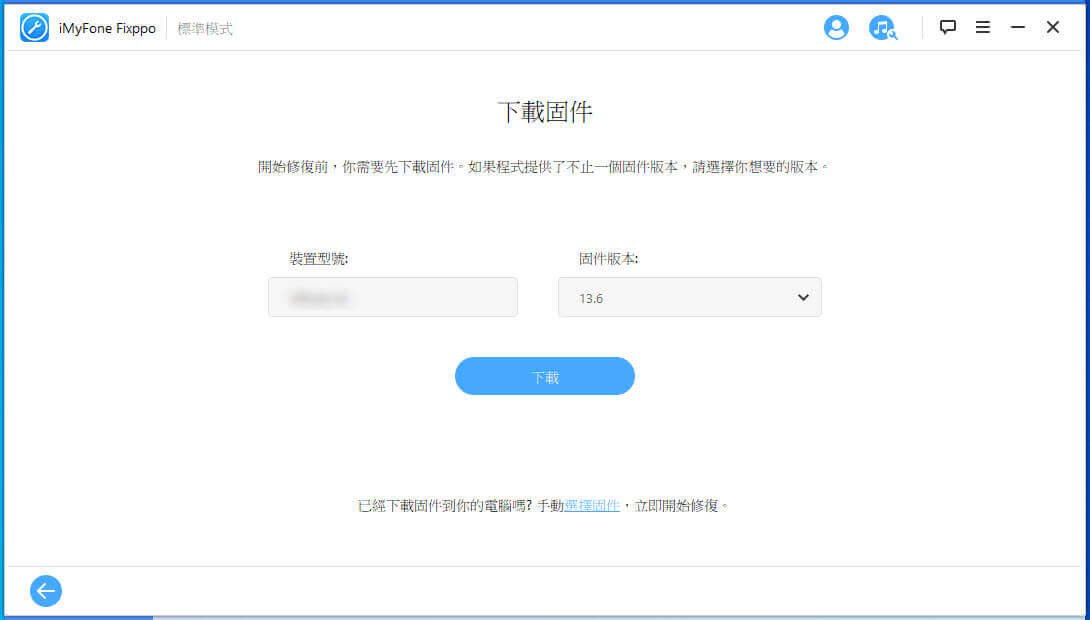
- 最後,點擊“開始”按鈕開始修復裝置。該軟體將重新安裝iOS,在這樣做的同時,問題的原因也將被消除。
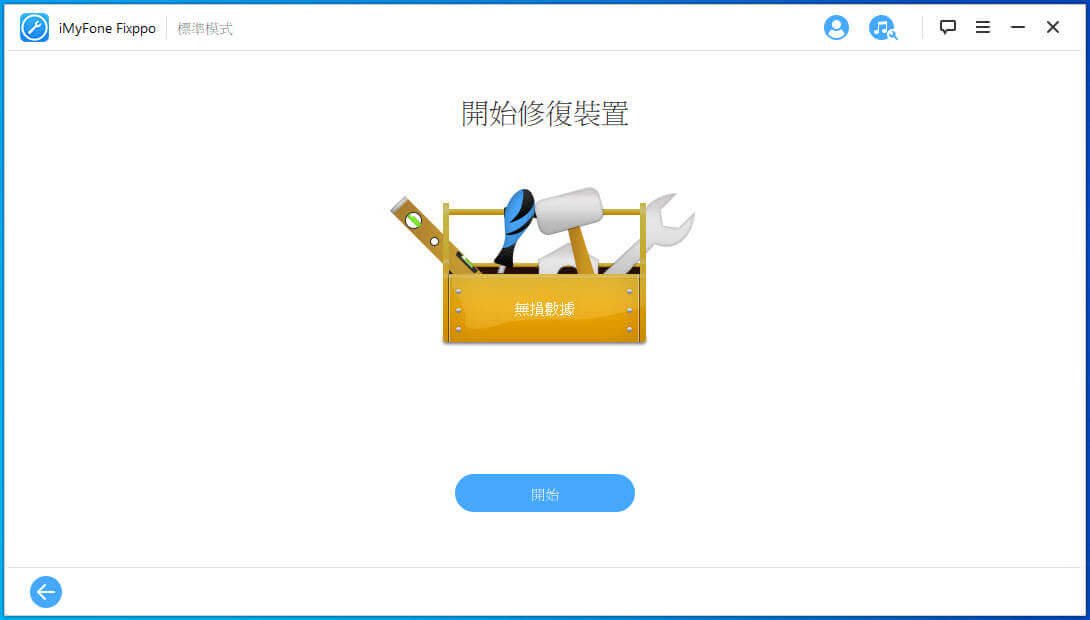
- 裝置將在一段時間後重新啟動,您將擁有一個效能最佳的iPhone。此外,裝置上的數據在修復後也將保持完整。
方法三:將iPhone置於DFU模式
手動進入DFU模式
如果您不關心裝置數據,並且想知道如果iPhone SE無法重新啟動,請嘗試DFU模式恢復。在這種方法中,我們將首先將裝置置於DFU模式,然後使用iTunes執行恢復。為此,步驟如下:
iPhone Se/iPhone 8/8 Plus/iPhone 7/7 Plus/iPhone 6/6 Plus/iPhone 5/5s/5c及之前的型號:
- 將iPhone連接到安裝了iTunes的電腦。現在,同時按住“Home”按鈕和“電源”按鈕。
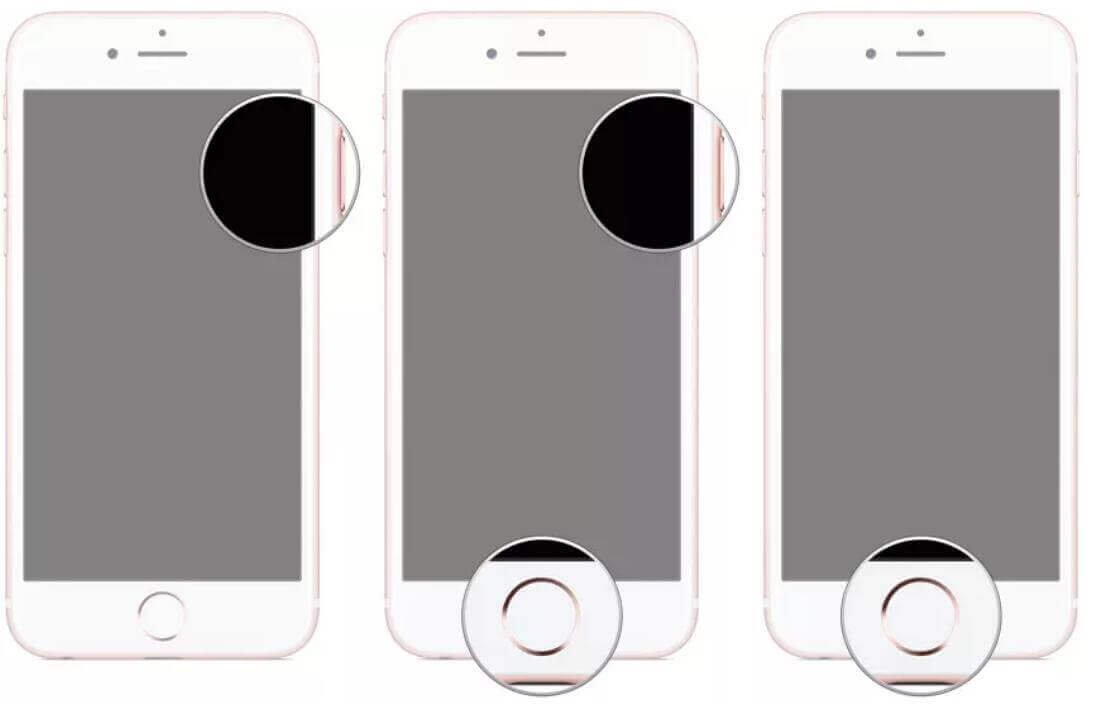
- 然後鬆開電源按鈕,繼續按住Home按鈕5秒鐘。如果荧幕為黑色,則表示您已進入DFU模式。
- 一旦裝置進入恢復模式,iTunes將通知檢測到處於恢復模式的iPhone。你需要恢復它才能訪問裝置。按一下Ok按鈕並確認恢復。
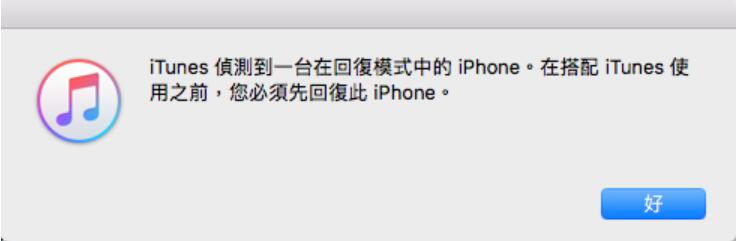
iPhone X/iPhone XR/XSM/iPhone 11/11 Pro及之後的型號:
- 將iPhone連接到安裝了iTunes的電腦。按音量+,接着按音量-,然后持續按著側邊按鈕,直到iPhone強制關機。
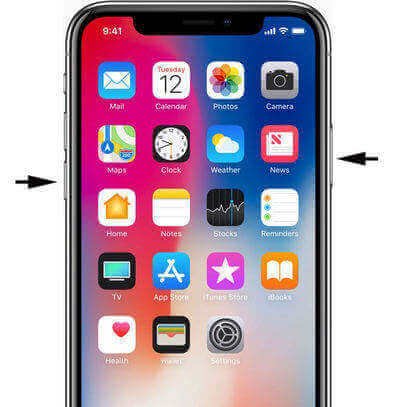
- 強制關機螢幕熄掉之後,立刻再快速按住音量 – (音量下鍵) 不放,電源鍵(側邊按鈕)也持續按著。
- 音量 – (音量下鍵) 與 電源鍵 按住不放 持續5秒後,放開電源鍵,音量 – (音量下鍵)仍持續按著。
- 大約5秒鐘後,iPhone就會進入回復模式 (DFU模式)。
- 一旦裝置進入恢復模式,iTunes將通知檢測到處於回復模式的iPhone。你需要恢復它才能訪問裝置。按一下Ok按鈕並確認恢復。
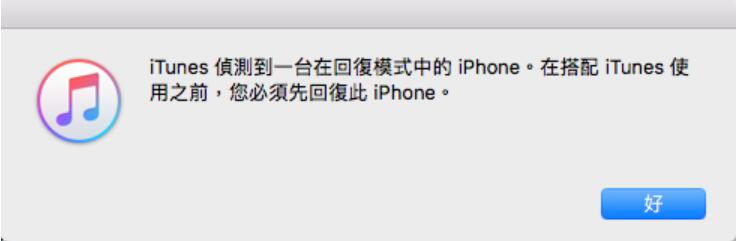
簡易教學進入DFU模式
- 運行iOS修復系統程式,將iPhone連接到電腦選擇“進入/退出回復模式”
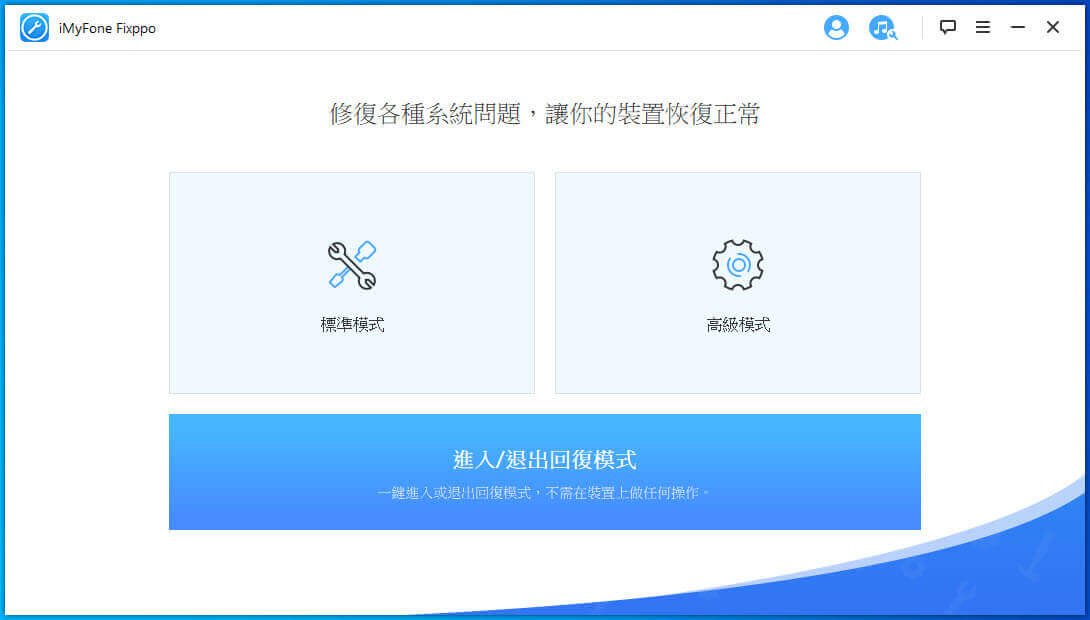
- 選擇“進入回復模式”,程式自動將iPhone進入回復模式,用戶無需觸碰iPhone手機
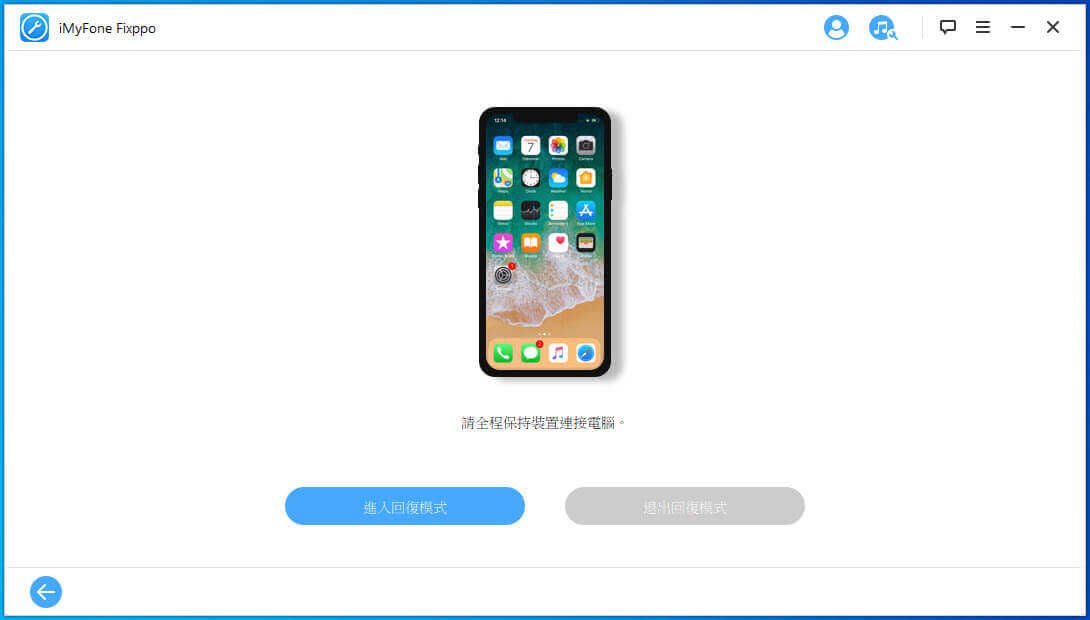
- 等待數秒後,iPhone成功進入回復模式。
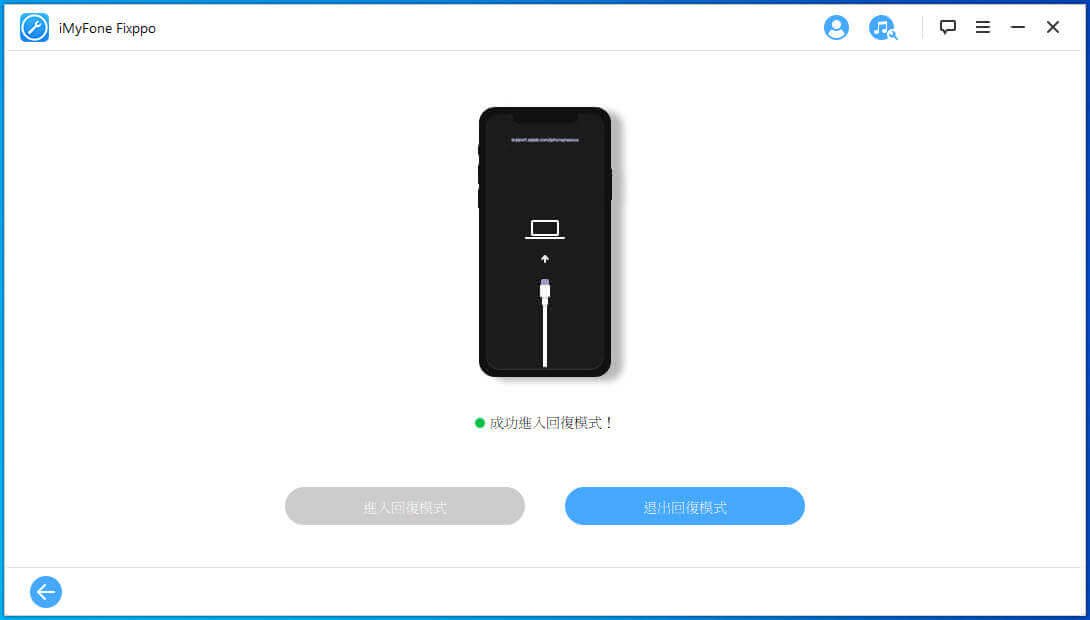
如需退出回復模式,只需點擊“退出回復模式”,數秒後iPhone手機重新啟動開機。
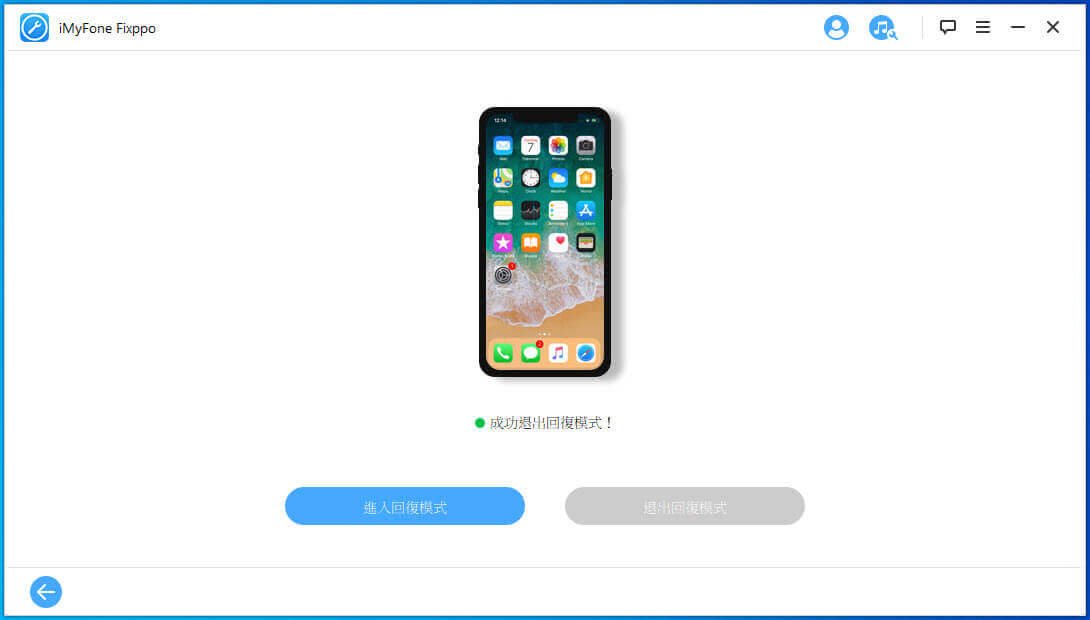
檢查物理和液體損壞
這是你的iPhone,你知道它最近是弄濕或掉落,這首先導致了問題。所以,如果你不知道當你的iPhone SE無法開機時該怎麼做,那就檢查一下物理和液體的損壞情况。
當物理損壞時,可以從外部看到它。如果損傷是由液體物質造成的,那麼你可能會在以後遇到這些問題。在這種情況下,除了把你的裝置送到蘋果維修中心,你別無選擇。
如果你的iPhone手機還無法開機
到目前為止,我們已經進行了基本的故障排除,可以用來解决這個問題。如果iPhone不能開機,那就意味著你應該儘快聯系蘋果的技術支援。預約一下,看看能做些什麼。
最後
這一切都取決於當你的iPhone SE無法開機或充電時該怎麼做。我們已經為您提供了切實可行且足够可靠的解決方案來解决問題。至於與軟體相關的問題,我們建議使用iOS系統修復來修復所有與iOS相關的問題,而不會遺失寶貴的數據。
點擊星星給它評級!
平均評級 5 / 5. 計票: 1